Ứng dụng Facebook đã trở nên vô cùng quen thuộc với những ai sử dụng Smartphone hiện nay, tuy nhiên lỗi không vào được ứng dụng Facebook trên iPhone 7, 7 plus, 6s, 6s plus, 6, 5s, 5, 4s đôi khi vẫn xảy ra với những ai đang sở hữu các thiết bị iOS này, vậy làm sao để khắc phục lỗi không vào được Facebook trên iPhone đây
- Sửa lỗi Zenfone không vào được Facebook bằng ứng dụng
- Cách sửa lỗi không vào được Facebook Lite trên điện thoại
- Cách vào Facebook bị chặn trên iPhone, iPad
- Làm sao để khắc phục lỗi Force Close khi vào ứng dụng trên iPhone?
- Sửa lỗi iPad không vào được Facebook do chặn DNS
Ứng dụng Facebook đã trở nên phổ biến và được nhiều người sử dụng trên thiết bị của mình, với ứng dụng này chúng ta có thể thực hiện được nhiều tính năng thú vị như đăng tải ảnh HD, phát video trực tiếp - Live Stream Video, tuy nhiên với các thiết bị iPhone 7, 7 plus, 6s, 6s plus, 6, 5s, 5, 4s thì đôi lúc chúng ta không vào được ứng dụng Facebook trên iPhone để thực hiện phát video trực tiếp trên Facebook hay sử dụng các tính năng khác của Facebook được nữa.

Hướng dẫn sửa lỗi không vào được ứng dụng Facebook trên iPhone
Chúng ta có các cách sửa lỗi không vào được ứng dụng Facebook trên iPhone 7, 7 plus, 6s, 6s plus, 6, 5s, 5, 4s như sau:
Cách 1: Xóa và cài lại ứng dụng Facebook phiên bản mới nhất
Cách đầu tiên để bạn có thể thử và sửa lỗi không vào được Facebook trên iPhone bằng 3G, Wifi đó chính là hãy thử xóa ứng dụng Facebook đang sử dụng của bạn đi và cài ứng dụng phiên bản mới nhất tại đây:
Tải ứng dụng Facebook cho iPhone tại đây: Download Facebook cho iPhone.
Nếu như thiết bị iPhone của bạn vẫn chưa thể kết nối, vào được Facebook trên iPhone hãy thực hiện các bước tiếp theo.
Cách 2: Đổi DNS và Proxy để vào Facebook trên iPhone
Với cách đổi DNS và Proxy các bạn sẽ có thể khắc phục được lỗi không vào được Facebook trên iPhone bằng 3G, Wifi triệt để.
Cách thực hiện như sau:
Bước 1 : Các bạn truy cập vào Cài đặt (Settings), tại đây chúng ta truy cập vào mục Wifi .
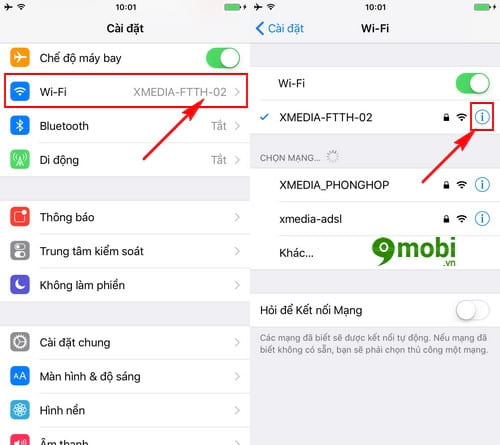
Tiếp đó chúng ta ấn chọn biểu tượng chữ "i" như hình dưới với mạng Wifi đang sử dụng.
Bước 2 : Tiếp đó tại đây chúng ta ấn chọn mục DNS như hình dưới và tiến hành nhập 8.8.8.8 và 8.8.4.4 .
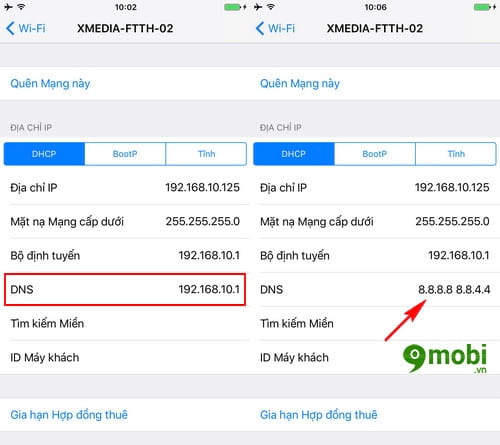
Bước 3 : Sau đó tại phần Proxy HTTP chúng ta ấn chọn Thủ công (Manual) như và nhập thông tin như hình dưới.
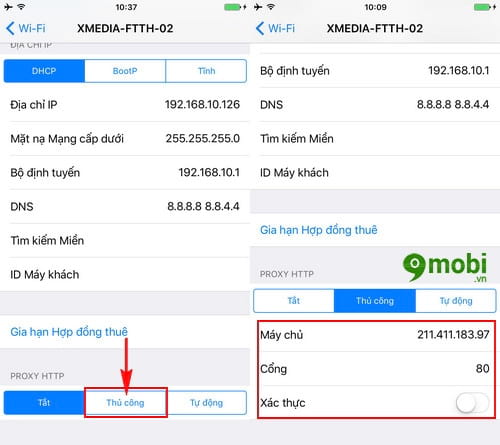
Các bạn có thể tìm hiểu rõ hơn về cách đổi DNS trên iPhone vào Facebook này qua bài viết Đổi DNS iPhone để vào Facebook nhé.
Cách 3: Lựa chọn sử dụng các ứng dụng VPN trên iPhone
Nếu như việc đổi DNS và Proxy trên iPhone vẫn chưa giúp bạn có thể vào ứng dụng Facebook trên iPhone 7, 7 plus, 6s, 6s plus, 6, 5s, 5, 4s thì hãy áp dụng cách cuối cùng này đó chính là sử dụng các ứng dụng VPN trên iPhone
Các bạn có thể tải ứng dụng Hotspot Shield cho iPhone tại đây: Download Hotspot Shield cho iPhone.
Các bạn mở ứng dụng Hotspot Shield cho iPhone đã được tải ở trên thiết bị, tại giao diện ứng dụng chúng ta ấn chọn quốc gia mà bạn muốn chuyển vùng mạng có thể truy cập vào Facebook, sau đó ấn chọn nút kích hoạt như hình dưới.
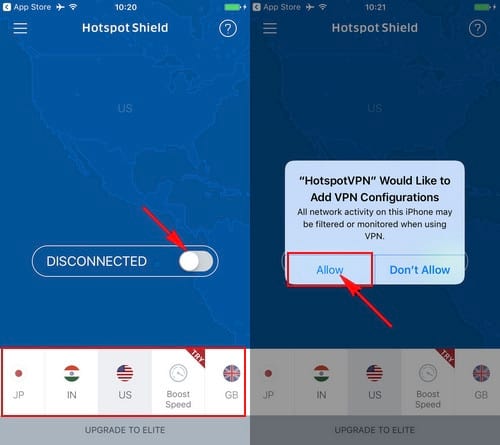
Tại đây hệ thống sẽ yêu cầu bạn xác nhận, ấn chọn OK .
https://9mobi.vn/sua-loi-khong-vao-duoc-ung-dung-facebook-tren-iphone-18356n.aspx
Như vậy chúng ta đã có thể vào được ứng dụng Facebook trên iPhone, hy vọng với các cách mà 9Mobi.vn vừa hướng dẫn các bạn ở trên sẽ giúp các bạn có thể vào Facebook trên iPhone một cách dễ dàng và tiếp tục các cuộc trò chuyện với bạn bè người thân của mình không lo lắng bị chặn hay không vào được ứng dụng Facebook.